 Poser覚書 | 3DCGソフト Poser Pro 11の使い方
モデリングが苦手でも美しい3DCGを楽しめる画期的なソフトPoser(読み方はポーザー)に関する覚書です。
Poser覚書 | 3DCGソフト Poser Pro 11の使い方
モデリングが苦手でも美しい3DCGを楽しめる画期的なソフトPoser(読み方はポーザー)に関する覚書です。
DAZの支払いにも使える海外送金サービス、PayPal のアカウントを作ってみたい。(※追記 Paypalは完全に日本語化され、登録や操作が全て日本語でできるようになりました。→Paypal日本語トップページ)
何の用があってそんなもん作るんだと思うだろう。私もそう思う。
通常、インターネットで買い物をするときには、ショップの注文ページでクレジットカードの番号を入力するだろう?楽天などの大手ショップならまだいいが、聞いたこともないような知らないショップでカードの番号を入れるのは怖くないだろうか?私は怖い。
そこで、Paypalを使う。買い物したいときは、クレジットカードの番号をPaypalに登録しておいて、ショップでの支払い方法にはPaypalを指定し、送金先にはメールアドレスを指定する。カード番号の代わりに送金先のメールアドレスを指定することで、ショップでクレジットカードの番号を入力せずに買い物が出来るのだ。ただ、日本国内ではまだまだPaypal対応のショップは少ない。主に海外のショップで買い物するときに使うものと考えるといいだろう。
海外にはeBay(イーベイ)というオークションサイトがあり、Paypalがよく使われている。Paypalという第三者を挟むことで、知らない人間同士がカードを使ってお金のやりとりをするのに最適だ。もちろん、Paypalが信用出来なければ意味がないが、Paypalは1998年設立で今まで続いている会社なので、まあ大丈夫だろうと思う。
私も DAZ や Renderosity での買い物にPaypalを使うことがちょくちょくある。(普段は クレジットカード )
まずは、PayPalのトップページ を開く。下の方に画面をスクロールさせると、Sign Up Today(今日サインアップする)というのがあるので、クリックする。
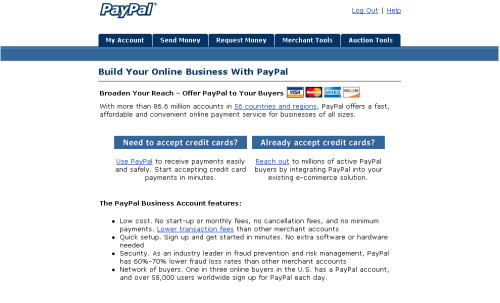
▲Paypalのページ
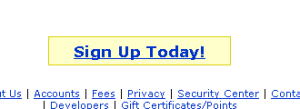
▲下のほうにあるSign Up Today!をクリック
3種類のうち、どのアカウントを作るの?と言われる。無料のPersonal Accountで十分じゃないだろうか。私の場合、送金限度額は\90,000だった。もっと高額の支払いをするんだというひとは、Premier Accountを選べばいいんじゃないだろうか。Business Accountは会社用のようだ。
その下に、住んでる国・地域を選択してくださいと書いてある。Japanを選び、Continueをクリック。
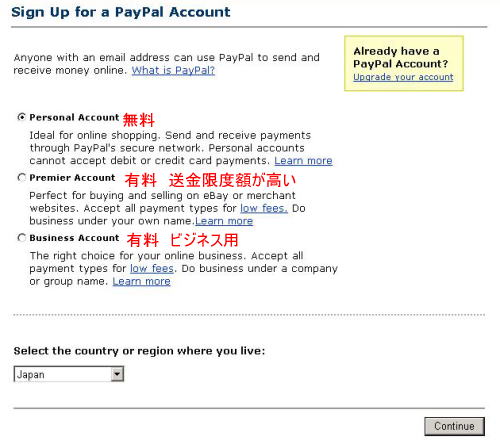
▲Personal Accountを選び、その下でJapanを選択、Continueをクリック
続いて住所なんかを半角英数で入力する。
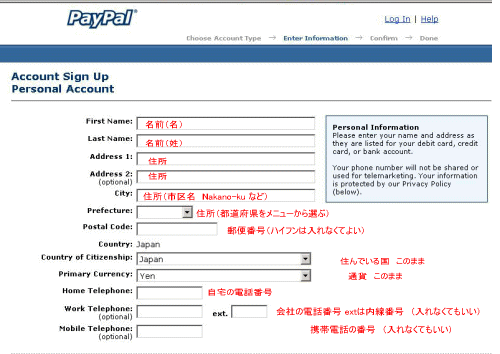
▲住所を入力
続いて、メールアドレスとパスワードを入力だ。同じものを二回づつ入力する。間違い防止のためのようだ。さらにその下で、パスワード紛失時にパスワードを復活させるための質問を二つ登録する。私は、City of birth(生まれた都市は?)と、Mother's maiden name (母親の旧姓は?)を選んだ。答えもそれぞれ半角英数で入力だ。
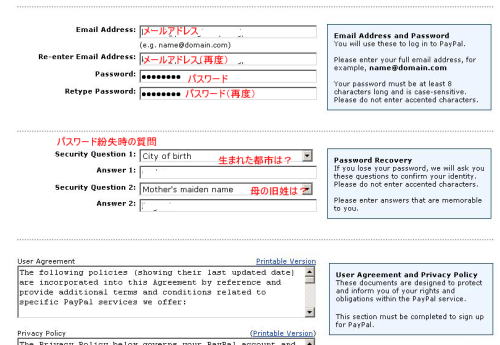
▲メールアドレス、パスワードなどを入力。
その下に、「User Agreement」と「Privacy Policy」という規約がある。OKなら、というか、こんなの全部読んでられないけど、OKならその下を二つともYESにする。YESにすると、同意してなくても同意したとみなされるのだ。
Paypalの規約にはそうそうおかしなことは書いてないと思うが、このあたりは注意が必要である。
最後の欄には、表示されてる文字をそのまま打ち込む。これは、プログラムなんかを組んで自動登録するようなやつがいるので、確かに人間が入力していますよということを確認するためのものだ。
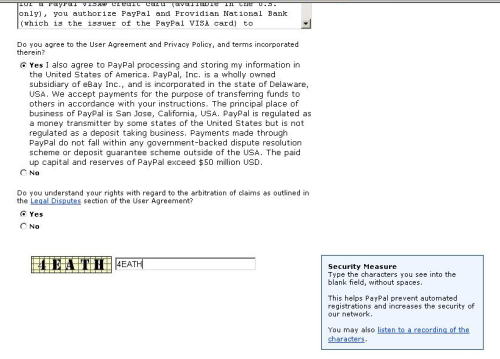
▲規約に同意するなら「Yes」を選び、最後に表示されてる文字を入力する。
今まで入力した内容を確かめて、Sign Upボタンをクリックする
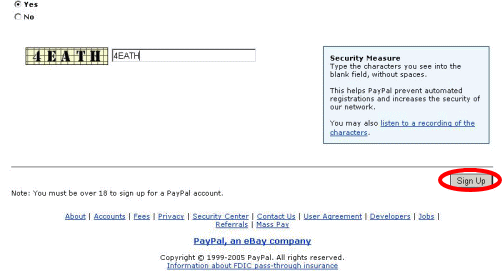 。
。
▲入力した内容を確認して、Sign Upボタンをクリック。
続いて、クレジットカードの登録だ。ここだけは日本語になっている。
名前をローマ字で入力しよう。姓は、先ほど入力した姓がそのまま表示されていて、変えることはできない。ここで入力した名前がクレジットカードの名前と違っていると使えないので注意しよう。クレジットカードは、VISA、Mastercard、AMEX、Discoverが使える。
クレジットカード番号はハイフンなしで入力しよう。クレジットカードの認証番号というのは、カードの裏に印刷されている長い桁の数字のことだ。この数字の最後の3桁を入力する。
入力したら「クレジットカードを登録」ボタンをクリックする。
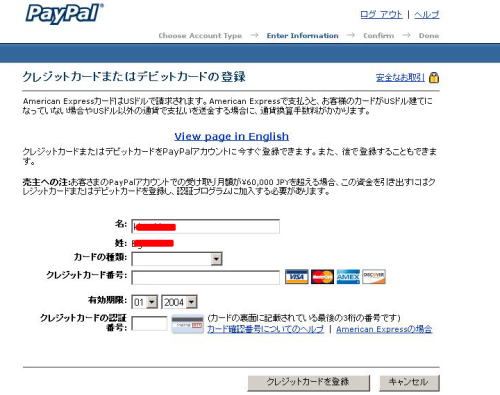
▲クレジットカード番号入力
次の画面で、有料の拡張プログラムに加入するよう奨められるが相手にしなくていい。Paypalからの確認メールが来ているはずなので、メールを立ち上げてチェックしよう。
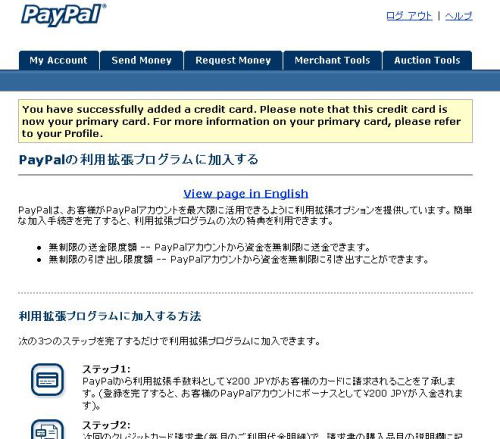
▲有料の拡張プログラムをすすめられるが
こんな感じのメールが届いている。「Click Here to activate your account」をクリックしよう。これは、先ほど入力したメールアドレスが正しいかどうかの確認メールなのである。
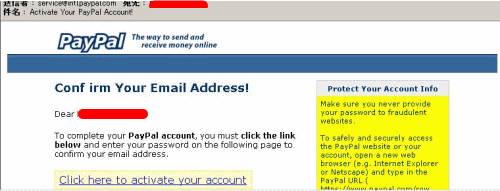
▲Paypalからの確認メール
すると、パスワード入力画面が開く。登録のときに入力したパスワードを入れよう。入力が終わったら、Confirm(確認)をクリック。
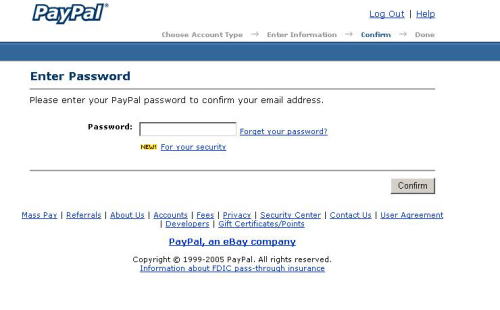
▲パスワード入力画面
そしてようやく登録完了なのである。お疲れ様である。
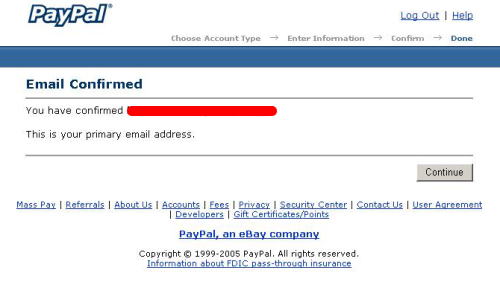
▲これにて登録完了
関連:
私が使っているクレジットカード
DAZ3Dに無料登録してみる